Pārdēvējiet mapes un atlasiet mapi, kurā tiks saglabāti nākamie attēli.
Mape
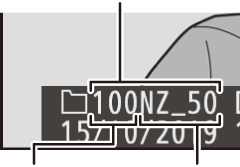
Mapes numurs
Mapes nosaukums
Pārdēvēt
Mapes tiek identificētas pēc 5 rakstzīmju mapes nosaukuma, kuram priekšā ir 3 ciparu mapes numurs, ko kamera automātiski piešķir. Noklusējuma mapes nosaukums ir “NZ_50”; lai mainītu jaunajām mapēm piešķirto nosaukumu, izvēlieties Pārdēvēt . Ja vēlaties, noklusējuma nosaukumu var atjaunot, nospiežot un turot O , kamēr tiek parādīta tastatūra. Esošās mapes nevar pārdēvēt.
Teksta ievade
Kad ir nepieciešams ievadīt tekstu, tiek parādīta tastatūra. Pieskarieties burtiem ekrānā vai izmantojiet kursortaustiņu, lai iezīmētu rakstzīmes, un nospiediet J lai tās ievietotu pašreizējā kursora pozīcijā (ņemiet vērā: ja rakstzīme tiek ievadīta, kad lauks ir pilns, lauka pēdējā rakstzīme tiks dzēsta). Lai izdzēstu rakstzīmi zem kursora, nospiediet pogu O Lai pārvietotu kursoru uz jaunu pozīciju, pieskarieties displejam vai pagrieziet galveno komandu ciparripu. Lai pabeigtu ievadi un atgrieztos iepriekšējā izvēlnē, pieskarieties X . Lai izietu, nepabeidzot teksta ievadi, nospiediet G .
Teksta displeja apgabals
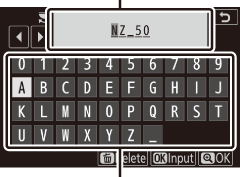
Tastatūras zona
Atlasiet mapi pēc numura
Lai atlasītu mapes pēc numura vai izveidotu jaunu mapi ar pašreizējo mapes nosaukumu un jaunu mapes numuru:
-
Izvēlieties Atlasīt mapi pēc numura .
Iezīmējiet Atlasīt mapi pēc numura un nospiediet 2 .
-
Izvēlieties mapes numuru.
Nospiediet 4 vai 2 lai iezīmētu ciparus, un nospiediet 1 vai 3 lai mainītu. Ja mape ar atlasīto numuru jau pastāv, tiks parādīta viena no šīm ikonām:
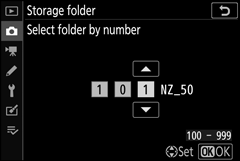
- W : Mape ir tukša.
- X : Mape ir daļēji pilna.
- Y : Mapē ir 5000 attēlu vai attēls ar numuru 9999. Šajā mapē nevar saglabāt citus attēlus.
-
Saglabājiet izmaiņas un izejiet.
Nospiediet J lai pabeigtu darbību un atgrieztos galvenajā izvēlnē (lai izietu, nemainot krātuves mapi, nospiediet G ). Ja mape ar norādīto numuru vēl nepastāv, tiks izveidota jauna mape. Nākamās fotogrāfijas tiks saglabātas atlasītajā mapē, ja vien tā jau nav pilna.
Sarakstā atlasiet mapi
Lai izvēlētos no esošo mapju saraksta:
-
Izvēlieties Atlasīt mapi no saraksta .
Iezīmējiet Select folder from list un nospiediet 2 .
-
Iezīmējiet mapi.
Nospiediet 1 vai 3 lai iezīmētu mapi.
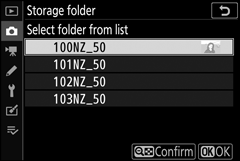
-
Atlasiet iezīmēto mapi.
Nospiediet J lai atlasītu iezīmēto mapi un atgrieztos galvenajā izvēlnē. Nākamās fotogrāfijas tiks saglabātas atlasītajā mapē.
Mapju un failu numuri
Kad mapes numurs ir sasniedzis 999, jaunas mapes netiks izveidotas (un aizvara atbrīvošana tiks atspējota) pēc tam, kad faila numurs sasniegs 9999 vai mapē esošo failu skaits sasniedz 5000, vai ja mēģināsit ierakstīt filmu, kad kamera aprēķina, ka maksimālā garuma filmai nepieciešamo failu skaits radītu failu, kura numurs ir lielāks par 9999, vai mapi, kurā ir vairāk nekā 5000 failu. Lai turpinātu uzņemšanu, izveidojiet mapi, kuras skaitlis ir mazāks par 999, vai mēģiniet mainīt opcijas, kas atlasītas vienumam Kadra izmērs/kadru nomaiņas ātrums un Filmas kvalitāte .
Startēšanas laiks
Ja atmiņas kartē ir ļoti daudz failu vai mapju, kameras palaišanai var būt nepieciešams papildu laiks.

